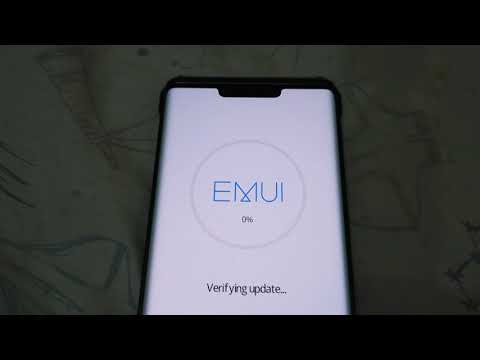
ด้วยความจุแบตเตอรี่ 4,000mAh Huawei P10 ควรใช้งานได้สองวันเมื่อใช้งานปกติ แต่นี่ไม่ใช่สิ่งที่ผู้ใช้ P10 บางรายพบหลังจากติดตั้งการอัปเดตซอฟต์แวร์ล่าสุดเนื่องจากแบตเตอรี่หมดเร็วแทน การระบายแบตเตอรี่อย่างรวดเร็วเป็นปัญหาที่เกิดขึ้นบ่อยที่สุดหลังจากติดตั้งการอัปเดตซอฟต์แวร์และปรากฎว่าสมาร์ทโฟนพลังสูงเช่น Huawei P10 ไม่ได้รับการยกเว้น
หากคุณเคยเป็นหนึ่งในผู้ที่ต้องเผชิญกับสถานการณ์ที่กลืนไม่เข้าคายไม่ออกเดียวกันหลังจากการติดตั้งการอัปเดตซอฟต์แวร์ล่าสุดโพสต์นี้จะเน้นวิธีแก้ปัญหาที่เป็นประโยชน์และวิธีแก้ปัญหาที่เป็นไปได้ที่คุณสามารถลองใช้ได้ อย่าลังเลที่จะลองใช้วิธีการต่อไปนี้เพื่อแก้ไขข้อผิดพลาดหลังการอัปเดตที่อาจทำให้ระบบแบตเตอรี่ P10 ของคุณโกง
แต่ก่อนอื่นหากคุณมีปัญหาอื่นกับโทรศัพท์ของคุณให้แวะไปที่หน้าการแก้ไขปัญหาของเราเนื่องจากเราได้แก้ไขปัญหาหลายร้อยรายการที่รายงานโดยเจ้าของแล้วโอกาสที่มีอยู่แล้วในเว็บไซต์ของเราหรืออย่างน้อยก็มีปัญหาที่คล้ายกันที่เราได้แก้ไขไปแล้ว ดังนั้นพยายามค้นหาสิ่งที่คล้ายหรือเกี่ยวข้องกับปัญหาของคุณ อย่างไรก็ตามหากคุณต้องการความช่วยเหลือเพิ่มเติมโปรดติดต่อเราโดยกรอกแบบสอบถามปัญหา Android ของเรา
วิธีแก้ปัญหาแรก: ล้างแอพที่กำลังทำงานอยู่ทั้งหมดจากนั้นรีเซ็ตโทรศัพท์ของคุณอย่างนุ่มนวล
แอป Errant มักเป็นตัวการสำคัญโดยเฉพาะแอปที่ทำงานอยู่เบื้องหลังระหว่างและหลังการติดตั้งการอัปเดต อาจเป็นไปได้ว่าแอปพื้นหลังใด ๆ หลอกลวงและผลักให้โปรเซสเซอร์หมดสภาพหลังจากที่มีการใช้แพลตฟอร์มใหม่หรือการเปลี่ยนแปลงระบบ จึงอาจส่งผลให้ใช้พลังงานมาก หากต้องการล้างสิ่งนี้ให้สิ้นสุดแอปพื้นหลังทั้งหมดใน P10 ของคุณด้วยขั้นตอนเหล่านี้:
- แตะไฟล์ ปุ่มแอพล่าสุด จากหน้าจอหลัก
- แตะไฟล์ แอปที่ใช้งานอยู่ ไอคอน.
- แตะ จบ ถัดจากแอพส่งข้อความของคุณ คุณยังสามารถแตะไฟล์ จบทั้งหมด ปุ่มเพื่อสิ้นสุด / ล้างแอพทั้งหมดรวมถึงแอพส่งข้อความของคุณ
- แตะ ตกลง เพื่อยืนยันการกระทำ
หลังจากสิ้นสุดแอปพื้นหลังทั้งหมดซอฟต์รีเซ็ต / รีบูต P10 ของคุณเพื่อถ่ายโอนข้อมูลแคชและไฟล์ชั่วคราวรวมถึงแอปที่เสียหายหลังจากการอัปเดต การทำเช่นนี้จะกำจัดข้อผิดพลาดเล็กน้อยของซอฟต์แวร์ที่เกิดจากการอัปเดตล่าสุด วิธีการซอฟต์รีเซ็ตทำได้ดังนี้
- กด ปุ่มเปิดปิด สองสามวินาทีจนกระทั่งตัวเลือกเมนูปรากฏขึ้น
- เลือก ปิดลง จากนั้นแตะ ตกลง.
- หลังจาก 30 วินาทีให้กดปุ่ม ปุ่มเปิดปิด จนกว่าอุปกรณ์จะรีสตาร์ท
ปล่อยให้อุปกรณ์ของคุณบู๊ตอย่างสมบูรณ์จากนั้นทดสอบเพื่อดูว่าแบตเตอรี่ยังคงหมดเร็วอยู่หรือไม่ หากปัญหายังคงอยู่ให้ดำเนินการแก้ไขปัญหาต่อไปด้วยวิธีการถัดไป
แนวทางที่สอง: ทดสอบอายุแบตเตอรี่ในเซฟโหมด
แนะนำให้บูตเข้าสู่เซฟโหมดเมื่อแก้ไขปัญหาแอพ เป็นวิธีที่ง่ายที่สุดในการตัดสินว่าจะตำหนิแอปของบุคคลที่สามหรือไม่ อนุญาตให้เรียกใช้เฉพาะแอปสต็อกหรือบริการที่ติดตั้งไว้ล่วงหน้าขณะอยู่ในเซฟโหมดเนื่องจากแอปของบุคคลที่สามจะถูกข้ามไป ในการเริ่มวินิจฉัยแอพให้ทำตามขั้นตอนเหล่านี้เพื่อบูต Huawei P10 ของคุณในเซฟโหมด:
- กด ปุ่มเปิดปิด เพื่อปิดอุปกรณ์ของคุณ
- หลังจากนั้นสองสามวินาทีให้กดปุ่ม ปุ่มเปิดปิด เพื่อเปิดอีกครั้ง
- เมื่อคุณเห็นไฟล์ ภาพเคลื่อนไหวของ Huawei กดปุ่ม ปุ่มลดระดับเสียง จนถึงหน้าจอล็อก
จากนั้นคุณจะเห็นไฟล์ โหมดปลอดภัย ป้ายกำกับที่มุมล่างซ้ายของหน้าจอ ลองใช้อุปกรณ์ของคุณตามปกติแล้วดูว่าแบตเตอรี่ยังหมดเร็วหรือไม่ หากแบตเตอรี่ไม่หมดขณะอยู่ในเซฟโหมดแสดงว่าแอปของบุคคลที่สามเป็นผู้กระทำผิด ในการแก้ไขปัญหาคุณจะต้องลบหรือถอนการติดตั้งแอพที่ผิดพลาด แต่คุณต้องคิดด้วยว่าแอปที่คุณดาวน์โหลดมาเป็นข้อบกพร่องใด หากต้องการทราบให้ลองนึกถึงแอปที่คุณดาวน์โหลดก่อนที่ปัญหาจะเริ่มขึ้น เป็นไปได้ว่าคุณเพิ่งดาวน์โหลดก่อนหรือหลังการติดตั้งการอัปเดตซอฟต์แวร์ใหม่บนอุปกรณ์ของคุณ
แนวทางที่สาม: ล้างพาร์ติชันแคชบน Huawei P10 ของคุณ
แนะนำให้ล้างพาร์ติชันแคชทุกครั้งที่อุปกรณ์ทำงานหลังจากติดตั้งการอัปเดตซอฟต์แวร์ใหม่ อุปกรณ์จำนวนมากจะพบอาการคล้าย ๆ กันหลังจากใช้การเปลี่ยนแปลงระบบใหม่ นอกเหนือจากแอปแล้วข้อมูลระบบชั่วคราวที่จัดเก็บเป็นแคชอาจเสียหายจากการอัปเดตและเมื่อเกิดเหตุการณ์นี้ขึ้นระบบแบตเตอรี่จะได้รับผลกระทบ เพื่อให้แน่ใจว่านี่ไม่ใช่สาเหตุพื้นฐานให้ล้างพาร์ติชันแคชบน P10 ของคุณด้วยขั้นตอนเหล่านี้:
- ปิดโทรศัพท์ของคุณอย่างสมบูรณ์
- กดปุ่ม ปุ่มเปิดปิด และ ปุ่มเพิ่มระดับเสียง พร้อมกันสองสามวินาที
- เมื่อคุณเห็นไฟล์ โลโก้ Huaweiปล่อยปุ่มทั้งสอง จากนั้นคุณจะเข้าสู่เมนู EMUI หรือ Android Recovery ซึ่งมีตัวเลือกให้เลือก
- กด ปุ่มลดระดับเสียง เพื่อเลื่อนและไฮไลต์ ล้างแคชพาร์ทิโอn จากตัวเลือกที่กำหนด
- จากนั้นกดปุ่ม ปุ่มเปิดปิด เพื่อยืนยันการเลือก
- รอจนกว่าอุปกรณ์ของคุณจะเช็ดพาร์ทิชันแคชเสร็จและเมื่อเสร็จแล้ว รีบูทระบบเดี๋ยวนี้ ตัวเลือกจะถูกเน้น
- กด ปุ่มเปิดปิด เพื่อยืนยันและรีบูตโทรศัพท์ของคุณ
อนุญาตให้อุปกรณ์ของคุณทำการบูทให้เสร็จจากนั้นดูว่าสามารถแก้ไขปัญหาแบตเตอรี่ได้หรือไม่
แนวทางที่สี่: รีเซ็ตและกู้คืนการตั้งค่าระบบใน Huawei P10 ของคุณ
การรีเซ็ตและกู้คืนการตั้งค่าเริ่มต้นใน Huawei P10 ของคุณอาจช่วยแก้ไขปัญหาได้หากปัญหาเกิดจากการตั้งค่าที่กำหนดค่าไม่ถูกต้องหรือตัวเลือกการใช้พลังงานบนโทรศัพท์ กระบวนการนี้จะไม่ส่งผลกระทบต่อไฟล์ส่วนตัวใด ๆ ที่คุณเก็บไว้ในโทรศัพท์ของคุณดังนั้นคุณจึงสามารถใช้โทรศัพท์ของคุณด้วยการกำหนดค่าจากโรงงานหรือค่าเริ่มต้น หากคุณต้องการทดลองใช้นี่คือวิธีรีเซ็ตการตั้งค่าระบบใน Huawei P10 ของคุณ:
- เมื่อเปิดโทรศัพท์แล้วให้กด ปุ่มเปิดปิด ไม่กี่วินาที
- แตะ เมนู จากนั้นเลือก การตั้งค่า.
- เลื่อนและแตะ ตั้งค่าขั้นสูง.
- เลือก สำรองข้อมูลและรีเซ็ต
- เลือกตัวเลือกเพื่อ รีเซ็ตการตั้งค่าทั้งหมด
- จากนั้นยืนยันการดำเนินการทั้งหมดโดยแตะที่ รีเซ็ตการตั้งค่าทั้งหมด สองครั้ง
รีบูตโทรศัพท์ของคุณเมื่อการรีเซ็ตเสร็จสิ้นจากนั้นกำหนดค่าตัวเลือกแต่ละตัวตามการตั้งค่าก่อนหน้าของคุณ
แนวทางที่ห้า: รีเซ็ตหลัก / รีเซ็ตข้อมูลเป็นค่าเริ่มต้น
การรีเซ็ตข้อมูลเป็นค่าเริ่มต้นหรือการรีเซ็ตหลักจะลบข้อมูลทุกอย่างออกจากอุปกรณ์ของคุณ นี่อาจเป็นกุญแจสำคัญในการแก้ไขปัญหาหากเกิดข้อผิดพลาดร้ายแรงของระบบ หากคุณต้องการทดลองใช้นี่คือวิธีการรีเซ็ตต้นแบบและกู้คืน Huawei P10 เป็นค่าเริ่มต้นจากโรงงาน:
- เมื่อเปิดโทรศัพท์แล้วให้กด ปุ่มเปิดปิด ไม่กี่วินาที
- แตะ เมนู จากนั้นเลือก การตั้งค่า.
- เลื่อนและแตะ ตั้งค่าขั้นสูง.
- เลือก สำรองข้อมูลและรีเซ็ต
- เลือกตัวเลือกเพื่อ ข้อมูลโรงงานเริ่มต้นใหม่.
- จากนั้นยืนยันการดำเนินการทั้งหมดโดยแตะที่ รีเซ็ตโทรศัพท์ ปุ่มสองครั้ง
จากนั้นโทรศัพท์ของคุณจะทำการล้างข้อมูลแอพการตั้งค่าและเนื้อหาอื่น ๆ ทั้งหมดจากระบบโทรศัพท์ของคุณจากนั้นเรียกคืนค่าเริ่มต้น รอจนกว่าจะรีเซ็ตเสร็จแล้วรีบูตโดยอัตโนมัติ คุณยังสามารถทำการรีเซ็ตต้นแบบหรือรีเซ็ตข้อมูลเป็นค่าเริ่มต้นโดยใช้ปุ่มฮาร์ดแวร์ วิธีนี้ควรถือเป็นอีกทางเลือกหนึ่งหากไม่สามารถรีเซ็ตผ่านการตั้งค่าได้ เมื่อการรีเซ็ตเสร็จสิ้นคุณสามารถตั้งค่าอุปกรณ์ของคุณเป็นเครื่องใหม่และพร้อมใช้งานได้ต่อไป
ตัวเลือกอื่น
บริการถือได้ว่าเป็นตัวเลือกสุดท้ายที่ควรพิจารณาหากทุกอย่างล้มเหลวในการแก้ไขปัญหาและแบตเตอรี่ Huawei P10 ของคุณยังคงหมดอย่างรวดเร็วหลังจากใช้วิธีการก่อนหน้านี้ทั้งหมดในการแก้ไข อุปกรณ์อาจได้รับความเสียหายทางกายภาพหรือของเหลวบางอย่างและเกิดขึ้นจนเกิดอาการหลังจากติดตั้งการอัปเดต
สำหรับตัวเลือกอื่น ๆ และแนวทางแก้ไขที่แนะนำโปรดติดต่อผู้ให้บริการอุปกรณ์หรือผู้ให้บริการของคุณแทน อย่าลืมใช้ประโยชน์สำหรับการรับประกันเมื่อจำเป็น
เชื่อมต่อกับเรา
เราเปิดรับปัญหาคำถามและข้อเสนอแนะของคุณเสมอดังนั้นโปรดอย่าลังเลที่จะติดต่อเราโดยกรอกแบบฟอร์มนี้ นี่เป็นบริการฟรีที่เรานำเสนอและเราจะไม่เรียกเก็บเงินจากคุณ แต่โปรดทราบว่าเราได้รับอีเมลหลายร้อยฉบับทุกวันและเป็นไปไม่ได้ที่เราจะตอบกลับทุกฉบับ แต่มั่นใจได้ว่าเราอ่านทุกข้อความที่ได้รับ สำหรับผู้ที่เราได้ช่วยเหลือโปรดกระจายข่าวโดยการแบ่งปันโพสต์ของเราให้เพื่อนของคุณหรือเพียงกดไลค์ Facebook และ Google+ เพจของเราหรือติดตามเราทาง Twitter


